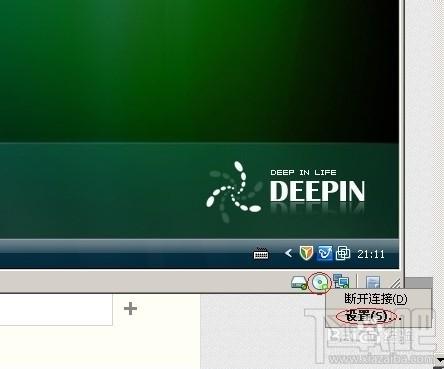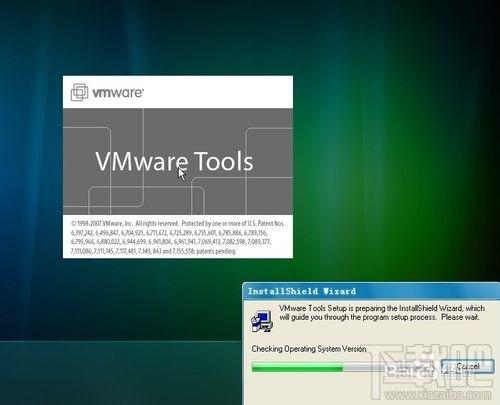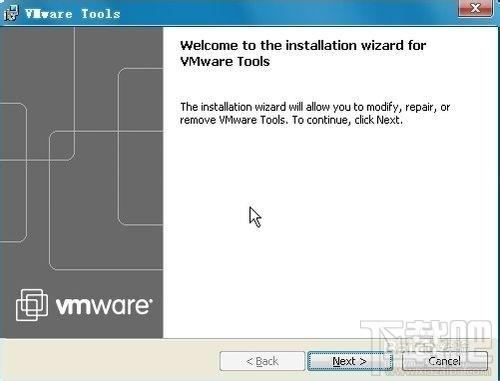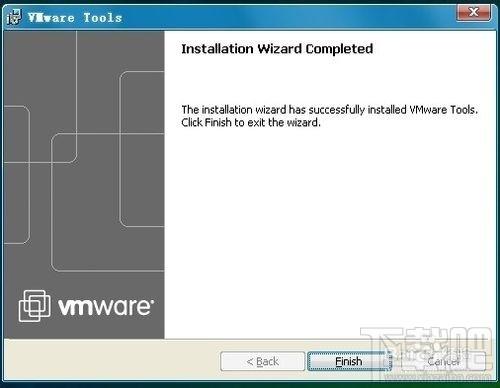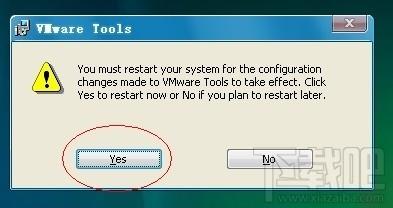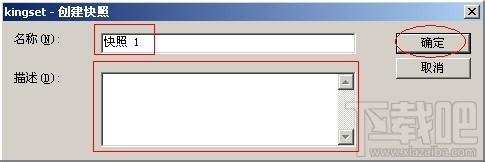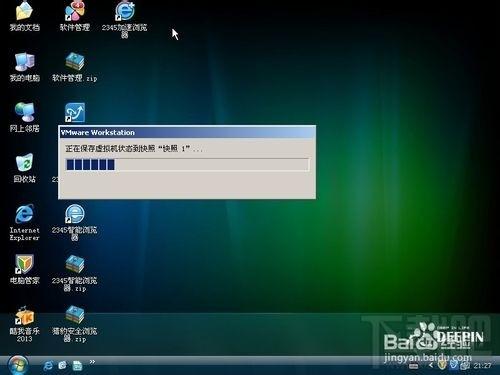VMWare虚拟机如何使用快照功能备份系统
来源: 最后更新:24-04-11 12:04:13
导读:VMWare虚拟机如何使用快照功能备份系统 1、首先下载安装虚拟机VMWare,并且在虚拟机内安装一个虚拟系统 2、这时候打开虚拟机,鼠标在里面是移动不到实体机
-
1、首先下载安装虚拟机VMWare,并且在虚拟机内安装一个虚拟系统
2、这时候打开虚拟机,鼠标在里面是移动不到实体机上的,所以需要安装虚拟机的工具。
3、虚拟机工具在完整版里面自带,也可以去搜索下载。

虚拟机的右下角选中光盘标志,点击后选择设置项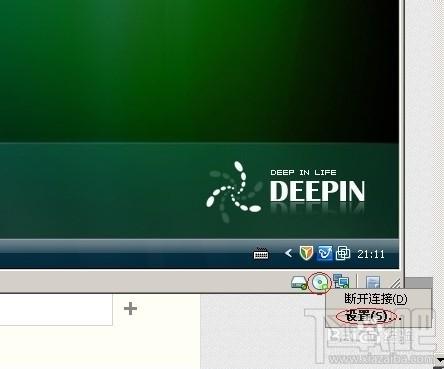
指定虚拟机工具windows.iso的位置

虚拟机里光盘里点击安装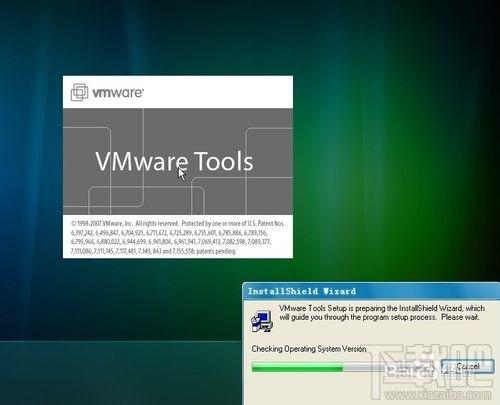
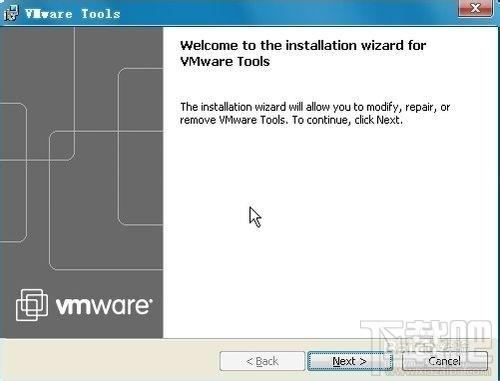
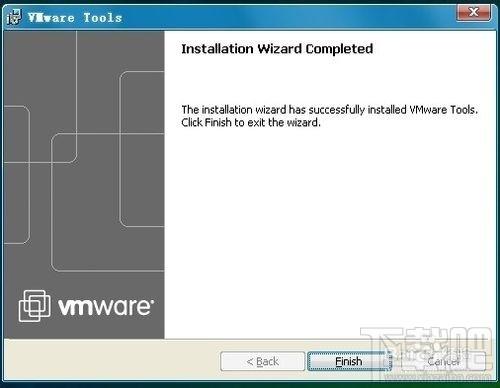
安好后就能鼠标互相移动了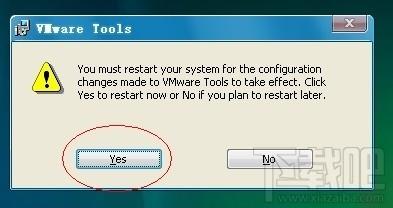
然后点击界面上的虚拟机,选择快照,并且选择从当前创建快照,进行虚拟机备份。
取个名字,也可以加个注释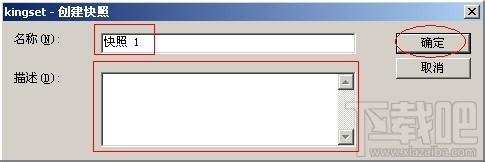
等待保存完成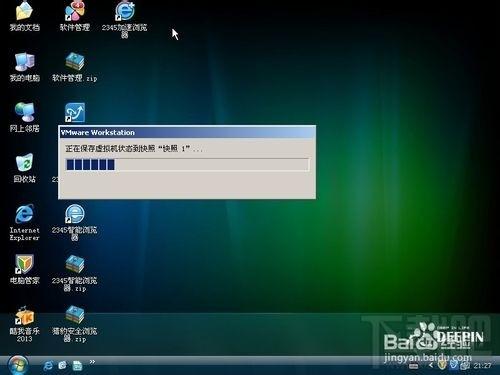
OK了,可以随时恢复到你的快照的状态了 免责声明:本文系转载,版权归原作者所有;旨在传递信息,其原创性以及文中陈述文字和内容未经本站证实。
免责声明:本文系转载,版权归原作者所有;旨在传递信息,其原创性以及文中陈述文字和内容未经本站证实。
沈阳一住宅爆炸致1死3伤(沈阳一居民楼爆炸1死3伤)沈阳一住宅爆炸致1死3伤 未取得竣工验收手续 有居民未办手续直接
马斯克将与这位争议人物见面(马斯克认怂) 2024许昌可以放烟花爆竹吗 许昌烟花解禁 许昌春节放鞭炮会被拘留吗(许昌春节放鞭炮会被拘留吗现在) 骑共享单车从北京到天津 骑共享单车从北京到天津要多久
 台媒:赖清德公布首批行政机构人事,民进党前主席卓荣泰担任行政机构负责人
台媒:赖清德公布首批行政机构人事,民进党前主席卓荣泰担任行政机构负责人
热门标签
热门文章
-
欢乐颂赵医生开的是什么车(欢乐颂里赵医生开的车) 24-04-11
-
捷达和桑塔纳有什么不同 捷达和桑塔纳一样吗 24-04-10
-
捷达后备箱手动怎么开 捷达车怎么手动开后备箱怎么打开 24-04-10
-
车牌安装的小螺母怎么用(车牌安装的小螺母怎么用的) 24-04-10
-
雷凌排水孔在什么位置(雷凌排水孔在哪里) 24-04-10
-
豪爵dr160和dr160s区别是什么(豪爵dr160和dr150的区别) 24-04-10
-
glc新款什么时候上市 2023款奔驰glc新款什么时候上市 24-04-10
-
别克gl8与gl6有什么区别(别克gl8与gl6有什么区别长度) 24-04-10
-
gofun汽车是怎么充电(gofun 充电) 24-04-10
-
gr8是什么车的 g8是啥车 24-04-10